বিষয়বস্তুৰ তালিকা
Adobe Premiere Pro ত বিন্যাস পুনৰায় সেট কৰাটো অবিশ্বাস্যভাৱে সহজ। আপুনি মাত্ৰ কেইটামান সহজ পদক্ষেপ অনুসৰণ কৰিব লাগিব আৰু আপুনি আপোনাৰ পৰ্দাৰ পৰিকল্পনা পুনৰ নিৰ্মাণ কৰিব পাৰিব আৰু ইচ্ছা কৰিলে ইয়াক ইয়াৰ মূল ৰূপলৈ ঘূৰাই আনিব পাৰিব।
ভিডিঅ' সম্পাদনা এটা অতি ব্যক্তিগত প্ৰক্ৰিয়া আৰু প্ৰতিজন সম্পাদক তেওঁলোকৰ পৰ্দা বেলেগ ধৰণে বিন্যাস কৰিবলৈ ভাল পায়। আনকি কিছুমানে প্ৰক্ৰিয়াটোৰ বিভিন্ন পৰ্যায় যেনে ফুটেজ লগিং, সম্পাদনা, ৰং গ্ৰেডিং, আৰু গতি গ্ৰাফিক্স যোগ কৰা আদিৰ ওপৰত ভিত্তি কৰি নিজৰ পৰ্দাক বেলেগ বেলেগ ধৰণে সংগঠিত কৰিবলৈ ভাল পায়।
এই লেখাটোত মই আপোনাক আমাৰ Premiere Pro বিন্যাসৰ বিভিন্ন অঞ্চল কেনেকৈ সংগঠিত কৰিব লাগে তাৰ এটা দ্ৰুত, স্তৰ-দ্বাৰা-পদক্ষেপ গাইড দেখুৱাম যাতে আপুনি আপোনাৰ কাৰ্য্যপ্ৰবাহ দ্ৰুত কৰিব পাৰে।
আহক ইয়ালৈ যাওঁ।
টোকা: তলৰ স্ক্ৰীণশ্বট আৰু টিউটোৰিয়েলসমূহ মেকৰ বাবে প্ৰিমিয়াৰ প্ৰ’ৰ ওপৰত ভিত্তি কৰি তৈয়াৰ কৰা হৈছে। যদি আপুনি উইণ্ড'জ সংস্কৰণ ব্যৱহাৰ কৰিছে, তেন্তে সিহঁত অলপ বেলেগ দেখাব পাৰে কিন্তু পদক্ষেপসমূহ একে হ'ব লাগে।
স্তৰ ১: এটা নতুন পৰিকল্পনা সৃষ্টি কৰক
আপুনি যিকোনো পেনেলৰ আকাৰ সলনি কৰিব পাৰে আপোনাৰ পৰ্দা আপোনাৰ কাৰ্চাৰক দুটা পেনেলৰ মাজৰ স্থানত ৰাখি । এবাৰ আপোনাৰ কাৰ্চাৰ প্ৰতিটো ফালে দুটা কাঁড় চিহ্ন থকা এটা ৰেখা হৈ পৰিলে, আপুনি আপোনাৰ কাৰ্ছৰৰ দুয়োফালে পেনেলৰ আকাৰ সলনি কৰিব পাৰিব।

পৰ্দাৰ ওপৰেৰে পেনেলসমূহ স্থানান্তৰ কৰিবলে কেৱল নামত আপোনাৰ কাৰ্চাৰ ক্লিক কৰক পেনেলৰ। উদাহৰণস্বৰূপে, ধৰি লওক আপুনি “উৎস” পেনেলটো স্থানান্তৰ কৰিব বিচাৰে।

এতিয়া, মাউছ বুটামটো ধৰি ৰাখিলেও, পেনেলটো টানি নিয়কআপুনি এতিয়া বাস কৰাটো বিচৰা অঞ্চলটোলৈ। এই উদাহৰণত আমি ইয়াক “প্ৰগ্ৰেম” পেনেলৰ তলত থকাটো বিচাৰিম।

এবাৰ পেনেলটো ইয়াক ড্ৰপ কৰিব পৰা অঞ্চল এটাৰ ওপৰত ওপঙি থাকিলে, ই বেঙুনীয়া ৰঙৰ হৈ পৰিব। আগবাঢ়ি যাওক আৰু মাউছটো এৰি দিয়ক। আপোনাৰ নতুন পৰিকল্পনা প্ৰকাশ কৰা হ'ব।
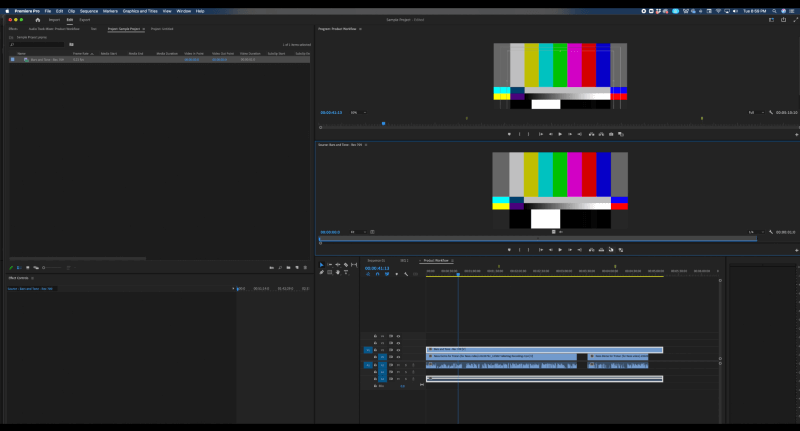
স্তৰ ২: এটা পুৰণি পৰিকল্পনালৈ উভতি যাওক
যদি, কিন্তু, আপুনি এই পৰিকল্পনা ভাল নাপায় আৰু আপোনাৰ পুৰণি পৰিকল্পনালৈ উভতি যাব বিচাৰে, সৰলভাৱে উইণ্ড' টেবলৈ যাওক। আৰু কাৰ্য্যস্থানসমূহ হাইলাইট কৰক আৰু তাৰ পিছত সংৰক্ষিত পৰিকল্পনালৈ পুনৰায় সেট কৰক ।

স্তৰ ৩: এটা নতুন পৰিকল্পনা সংৰক্ষণ কৰক
যদি আপুনি আপোনাৰ নতুনক একেবাৰে ভাল পায় পৰিকল্পনা আৰু নিশ্চিত কৰিব বিচাৰে যে আপুনি ইয়াৰ বাবে ভৱিষ্যতৰ বাবে প্ৰস্তুত অভিগম আছে, আপুনি কৰিবলগীয়া কামটো হ'ল নতুন কাৰ্য্যস্থান হিচাপে সংৰক্ষণ কৰক লৈ তললৈ স্ক্ৰল কৰক।

আৰু তাৰ পিছত আপোনাৰ নাম দিয়ক নতুন কাৰ্য্যক্ষেত্ৰক উপযুক্ত আৰু মনত ৰখাত সহজ কিবা এটা হিচাপে ব্যৱহাৰ কৰা হয়।
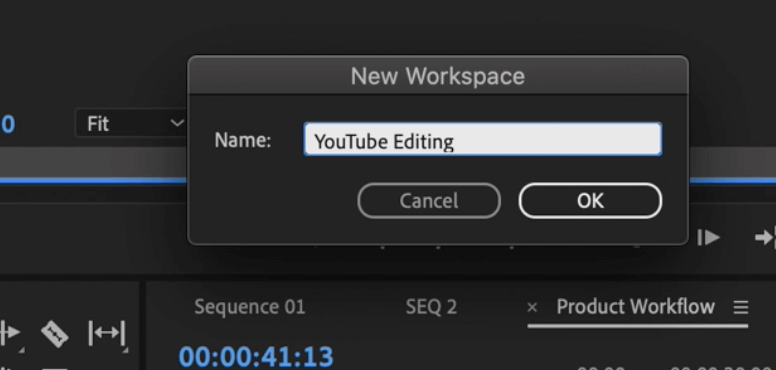
চূড়ান্ত শব্দ
Adobe Premiere Pro হৈছে এটা কল্পনাতীত ভিডিঅ' সম্পাদনা চফ্টৱেৰ যিয়ে সঁচাকৈয়ে ব্যৱহাৰকাৰীসকলৰ হাতত শক্তি ঘূৰাই দিয়ে . ডেভেলপাৰ আৰু ডিজাইনাৰসকলে সৃষ্টি কৰা প্ৰগ্ৰেমটো ব্যৱহাৰ কৰিবলৈ বাধ্য হোৱাৰ পৰিৱৰ্তে এড'বে ইয়াৰ পৰিৱৰ্তে বিচাৰে যে ইয়াৰ গ্ৰাহকসকলে যিয়েই নহওক কিয় চফ্টৱেৰটো ব্যৱহাৰ কৰাত আৰাম অনুভৱ কৰক।
সহজ কাষ্টমাইজ কৰিব পৰা বিন্যাস গঠন ব্যৱহাৰ কৰি , পোষ্ট প্ৰডাকচন প্ৰক্ৰিয়াৰ বিভিন্ন পৰ্যায়ত আপুনি দ্ৰুত আৰু চঞ্চল হ’ব পাৰে। ই আপোনাক অধিক প্ৰকল্পসমূহ মোকাবিলা কৰাৰ অনুমতি দিয়ে, পুনৰীক্ষণসমূহ দ্ৰুতভাৱে ঘূৰাই দিব পাৰে, আৰু, শেষত,
প্ৰিমিয়াৰ প্ৰ'ত বিন্যাস পুনৰ নিৰ্ধাৰণ কৰাৰ বিষয়ে আন কোনো প্ৰশ্ন আছেনে? তলত এটা মন্তব্য দিয়ক আৰু আমাক জনাওক।

